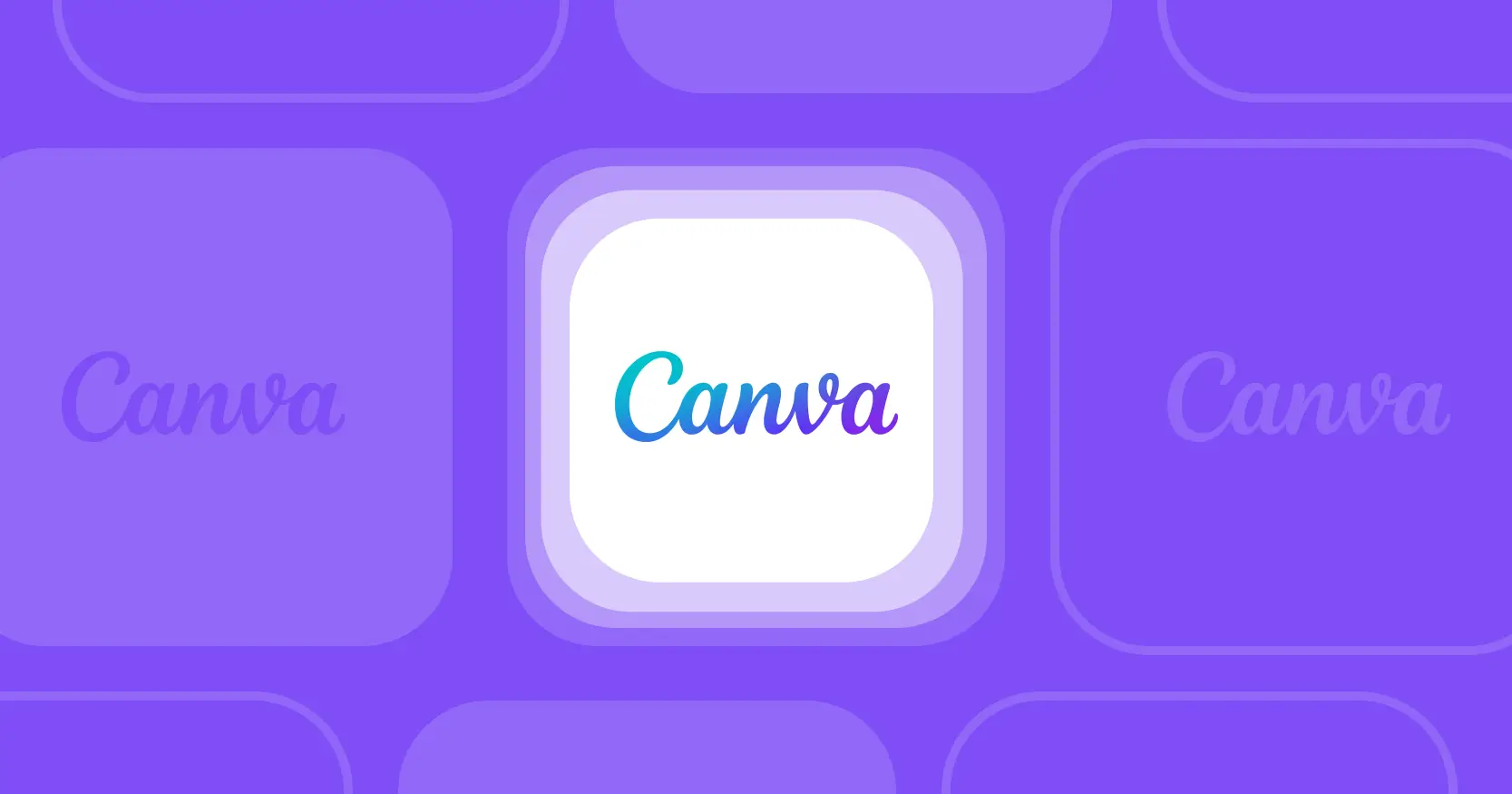Vertraut von:
Aktualisiert: 01. Dezember 2025
18 min Lesezeit
Wie Sie ein Zertifikat mit Canva erstellen – Schritt-für-Schritt erklärt
Ein Diplom mit Canva erstellen ist einfach. Unsere Schritt-für-Schritt-Anleitung zeigt, wie Sie Ihr Diplom personalisieren, mit „Zertifikat erstellen Canva“ arbeiten und es anschließend direkt als PDF herunterladen – schnell und ohne Umwege.

VerfasserSergey Butko

PrüferUliana Kysheniuk
Verifizierter Experte
Aktualisiert: 01. Dezember 2025
18 min Lesezeit
Vielleicht suchen Sie gerade eine Lösung, um ein Diplom (Auszeichnungs-/Abschlussdiplom) unkompliziert zu erstellen. Daher fragen Sie sich, ob Canva dafür die richtige Wahl ist.
Gute Nachricht: Canva ist leicht zu bedienen. Und um es Ihnen noch einfacher zu machen, zeigen wir in diesem Artikel, wie Sie Ihr eigenes Diplom mit dieser Plattform gestalten—inklusive handfester Tipps für ein sauberes Ergebnis.
Aber das ist nicht alles: Wir stellen Ihnen auch Certifier vor—ein professionelles All-in-One-Tool speziell für digitale Zertifikate und Diplome. Damit erstellen und versenden Sie personalisierte Zertifikate in großer Zahl und bieten Empfängern praktische LinkedIn-Sharing-Optionen.
Wenn Sie also eine automatisierte, effizientere Lösung suchen, lesen Sie weiter.
Doch zunächst: So erstellen Sie ein Diplom mit Canva.
Warum die Wahl der richtigen Zertifikats-Software so wichtig ist?
Starten wir mit den Grundlagen: Warum ist die Wahl der Software entscheidend, wenn Sie Diplome oder Zertifikate erstellen?
Der Markt ist voll mit neuen und etablierten Lösungen zur Zertifikatserstellung. Da wirkt es verlockend, einfach das erstbeste Tool aus den Suchergebnissen zu nehmen.
Genau das sollten Sie vermeiden.
Nicht jedes Tool ist gleich
Jede Plattform bringt andere Funktionen mit. Auch wenn Tools ähnlich aussehen, unterscheiden sich Abläufe, Automatisierung und Skalierung deutlich.
Canva eignet sich für viele Visuals: Flyer, Visitenkarten, Social-Posts—und ja, auch Diplome. Für einfache Aufgaben wie Zertifikat erstellen Canva reicht oft aus – doch für Massenversand fehlen die entscheidenden Features.
Aber Canva ist kein spezialisiertes Zertifikats-Tool. Bestimmte fortgeschrittene Funktionen für personalisierte Zertifikate fehlen oder erfordern manuelle Umwege.
Nicht jede Lösung hat passende Zertifikat-Vorlagen
Ein entscheidender Faktor ist eine Bibliothek hochwertiger Vorlagen. Gerade wenn Sie nicht bei null starten wollen, sparen Diplom-Vorlagen oder Zertifikatsvorlagen viel Zeit und sichern ein konsistentes Erscheinungsbild.
Die Preise variieren stark
Ein ansprechendes, professionelles Diplom kann mit der falschen Lösung schnell teuer werden. Manche Plattformen haben starke Features—aber zu einem Preis, der den wirklichen Nutzen nicht immer widerspiegelt.
Beispiel: Canva wirkt zunächst günstig, doch einige Optionen gibt es nur in der Bezahlversion.
Tipp: Wählen Sie ein Tool mit kostenloser Version oder Testphase, um ohne Risiko zu prüfen, wie gut es zu Ihren Anforderungen passt.
Kurz gesagt: Software für Zertifikate reicht von sehr einfach bis sehr umfassend. Definieren Sie klar, was Sie benötigen: Einzelentwurf oder Serienausstellung, Versand, Analytics, Verifizierung etc.
Die Vorteile von Canva
Canva ist ein intuitives, praktisches Werkzeug für die Diplom-Erstellung, auch wenn es kein dediziertes Zertifikats-System ist. Funktionen wie:
Magic Commands (KI-gestützte Eingaben)
Generator für gebogenen Text
Fotoeffekte
Große Bibliothek an grafischen Elementen
machen die Gestaltung visuell überzeugend.
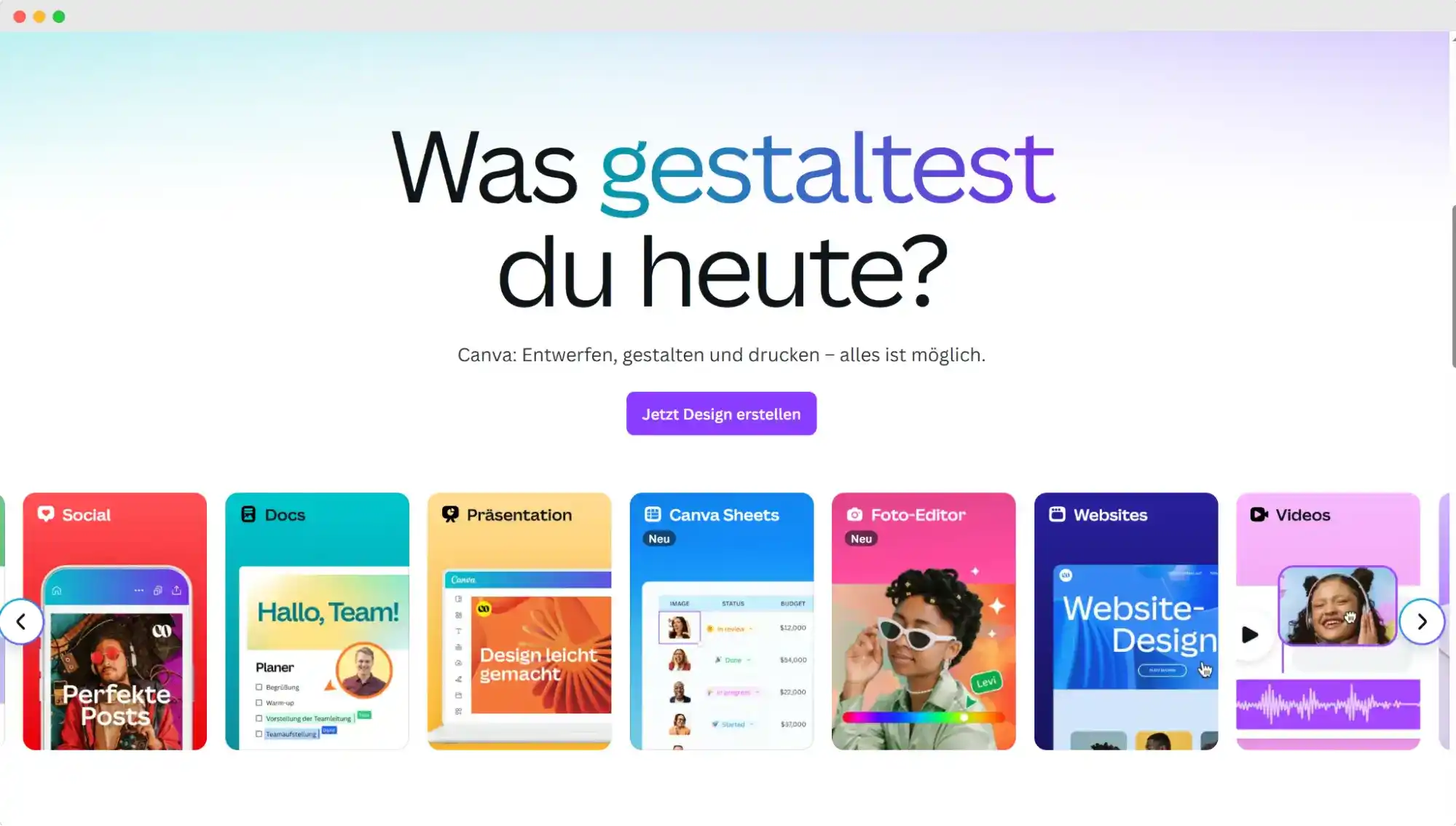 Sie können Canva kostenlos nutzen oder eine Bezahlversion wählen. Es gibt drei Pläne: Canva Free, Canva Pro und Canva for Teams.
Sie können Canva kostenlos nutzen oder eine Bezahlversion wählen. Es gibt drei Pläne: Canva Free, Canva Pro und Canva for Teams.
Dank des Drag-and-Drop-Editors wählen Sie einfach eine Diplom-Vorlage, passen sie an und laden das Diplom als PDF herunter. Gerade wer schnell ein Zertifikat erstellen Canva möchte, profitiert von den Vorlagen.
Diese Flexibilität erlaubt es auch, ein Diplom zum Drucken in hoher Qualität zu gestalten—ideal für Übergaben bei Events.
Behalten Sie aber im Kopf: Effizienz hat Grenzen, wenn Sie viele Empfänger verwalten möchten. Automatisierung fehlt in Canva weitgehend.
Certifier: eine bessere Alternative zu Canva
In diesem Leitfaden geht es primär um Diplome mit Canva—trotzdem wichtig zu wissen:
Trotz attraktiver Funktionen und Millionen von Bildern fehlen in Canva einige Schlüsseloptionen, die Sie benötigen, um ein Diplom oder Zertifikat in großer Menge auszustellen und Diplom-PDFs automatisch per E-Mail zu versenden.
Ein Diplom oder Zertifikat erstellen Canva kann kreativ sein—erfordert aber manuelle Arbeit, insbesondere bei vielen Empfängern.
Mit Certifier entfällt dieser Aufwand. Sie können hunderte Zertifikate in wenigen Klicks verschicken—oft in unter einer Minute.
Wobei hilft Certifier konkret?
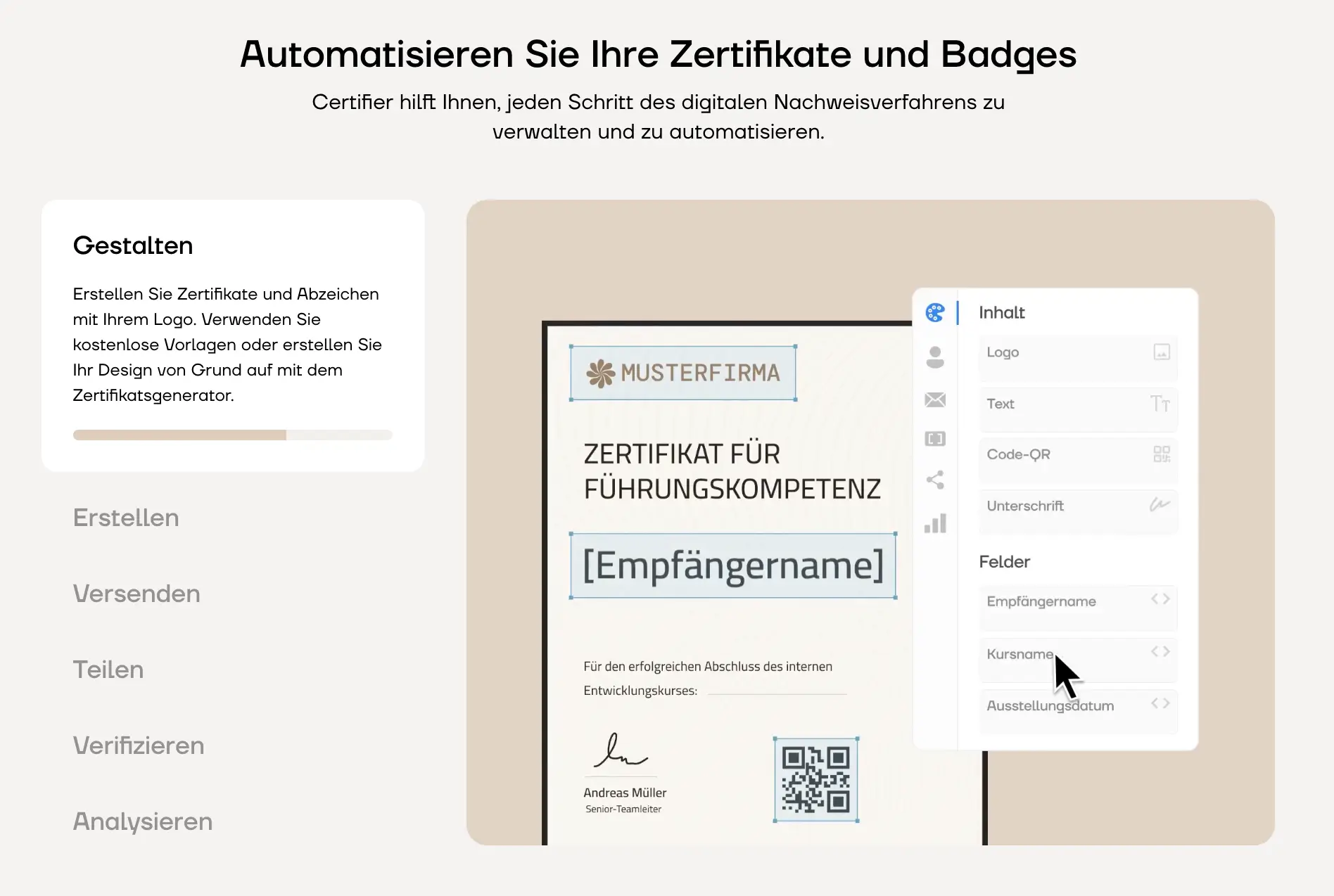
Mit Certifier können Sie:
Zertifikate/Diplome in Massen erstellen und versenden
Namen automatisch einfügen (dank dynamischer Attribute aus CSV/Excel)
Direkt aus der Plattform per E-Mail zustellen (kein Tool-Wechsel)
Öffnungsraten und Downloads verfolgen (inkl. PDF-Anhänge)
Sehen, wer ein LinkedIn-Badge hinzugefügt oder sein Zertifikat geteilt hat
Auf tausende anpassbare Vorlagen zugreifen (Diplom, Teilnahme, Leistung)
Die Performance mit integrierten Analytics auswerten
Wie erstellt man ein Zertifikat in Canva? [5 Schritte]
Bevor Sie starten, hier die Kurzschritte:
Schritt 1: Bei Canva anmelden
Schritt 2: Vorlage auswählen
Schritt 3: Diplom oder Zertifikat personalisieren
Schritt 4: Empfängernamen hinzufügen
Schritt 5: Projekt speichern und als Diplom-PDF herunterladen
Auf den ersten Blick wirkt Diplom erstellen mit Canva dank Vorlagen und Drag-and-Drop sehr einfach. In der Praxis ist es nicht immer so reibungslos—vor allem, wenn viele Namen ins Spiel kommen.
Schritt 1: Bei Canva anmelden
Um ein Diplom mit Canva zu erstellen, rufen Sie zunächst die Plattform auf. Melden Sie sich an oder erstellen Sie ein neues Konto und suchen Sie anschließend in der Leiste nach dem Stichwort „Zertifikat“ bzw. „Diplom“.
Sie gelangen zur Bibliothek der Canva-Diplomvorlagen. Nutzen Sie die Filter (z. B. Stil, Thema, Farbe, Format), um schnell ein anpassbares Diplom-Layout zu finden, das Ihrem Bedarf entspricht.
Ob Attest/Teilnahme, Auszeichnung oder Zertifikat für eine Schulung—ein Diplom in Canva zu erstellen, ist für alle Nutzer gut machbar.
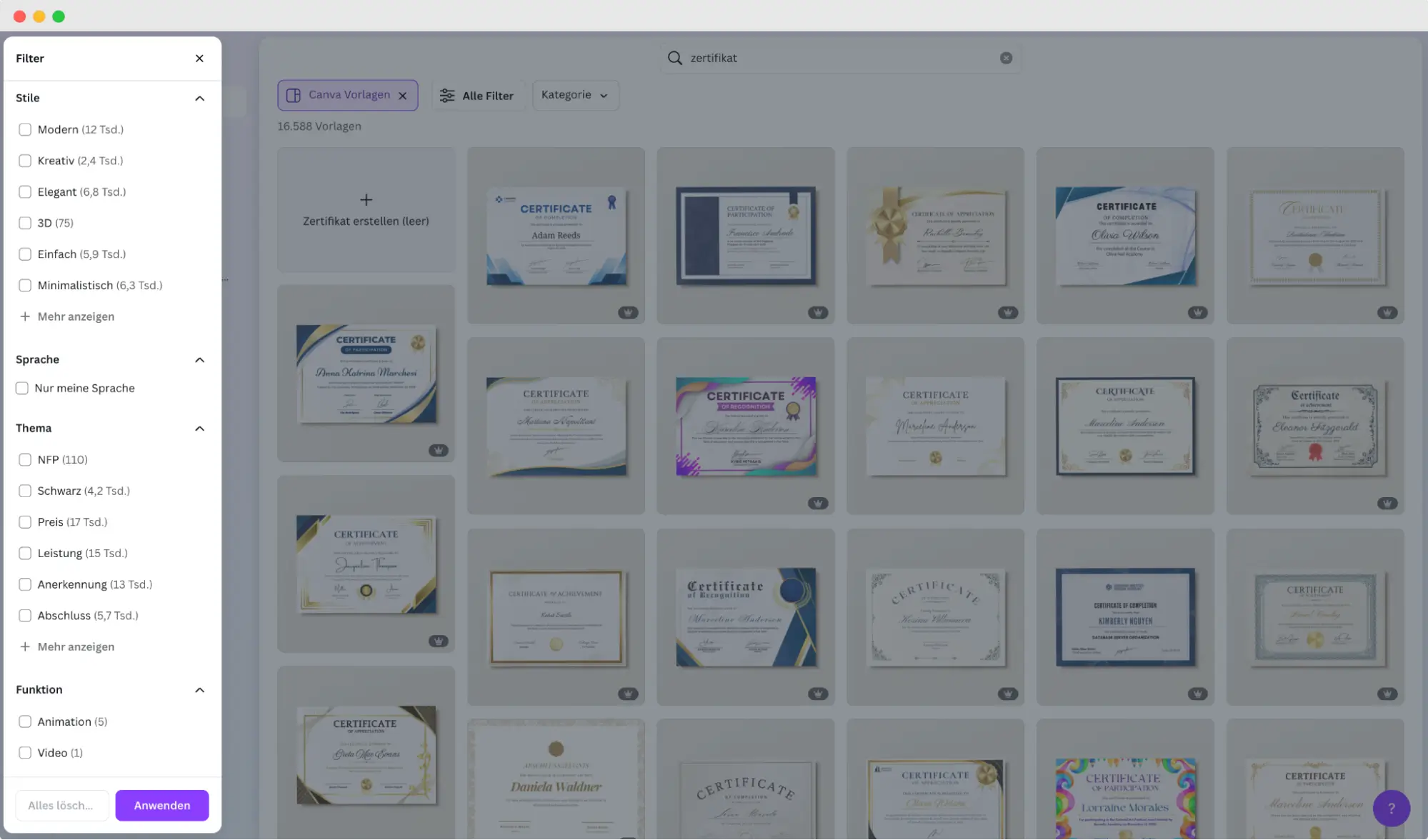
Schritt 2: Wählen Sie eine Vorlage aus
Beginnen Sie damit, eine Diplom-Vorlage aus der Bibliothek zu wählen. So gelingt es auch Einsteigern, schnell ein Zertifikat erstellen Canva mit professionellem Layout. Es stehen zahlreiche professionell gestaltete Designs zur Verfügung—Sie müssen keinen Grafiker beauftragen, um ein sauberes Ergebnis zu erzielen.
Alternativ können Sie mit einem leeren Projekt starten und anschließend das gewünschte Erfolgszertifikat hinzufügen.
Natürlich lässt sich ein Zertifikat komplett from scratch bauen; in diesem Leitfaden zeigen wir jedoch, wie Sie mit einer anpassbaren Diplom-Vorlage Zeit sparen, ohne auf Qualität zu verzichten.
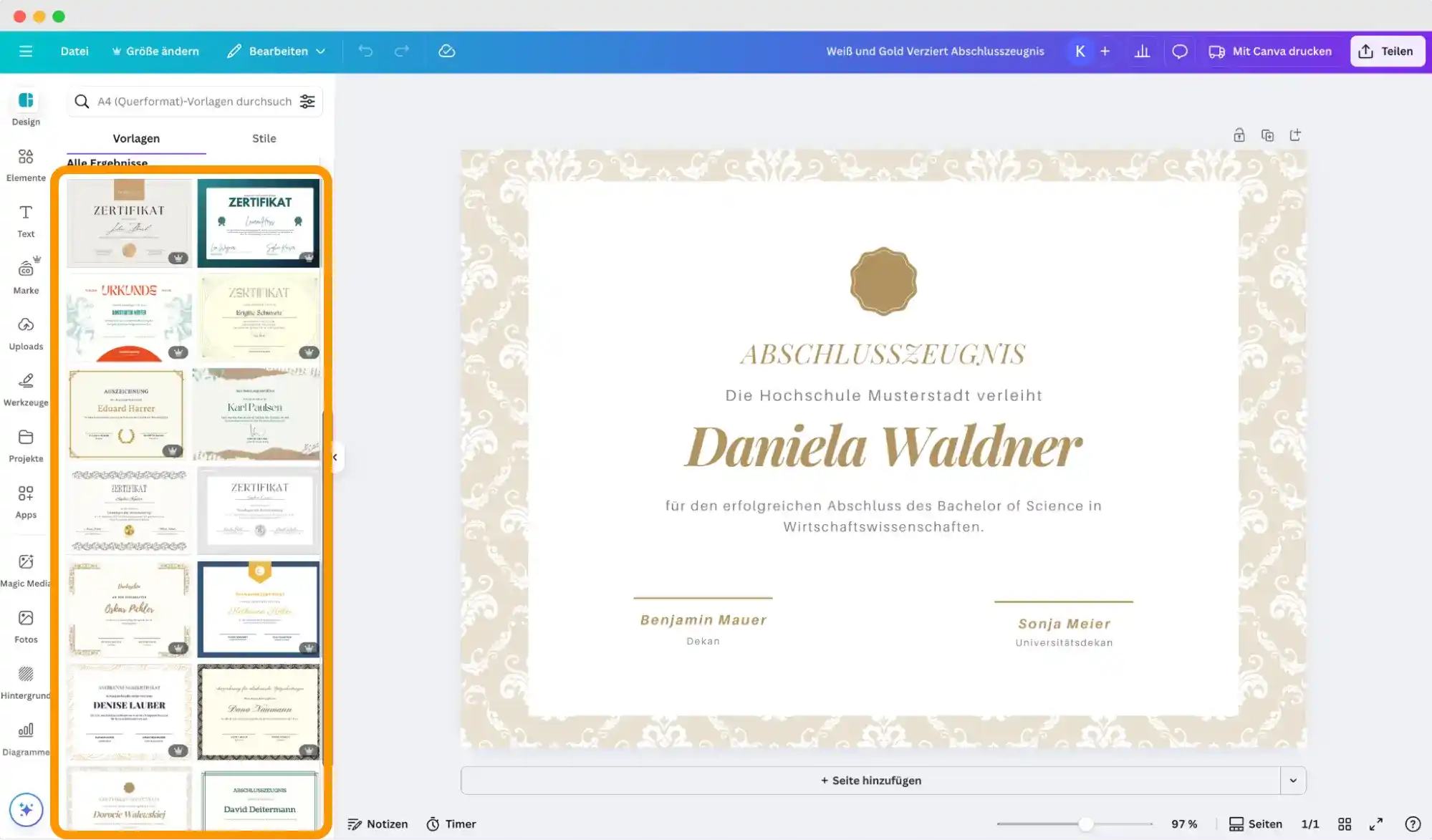
Falls Sie eine kostenlose Vorlage suchen, werfen Sie auch einen Blick auf unsere Diplom-Vorlagen zum Download.
Schritt 3: Personalisieren Sie das Design Ihres Diploms
Sobald Sie Ihre anpassbare Diplom-Vorlage gewählt haben, können Sie das Canva-Zertifikat nach Wunsch anpassen: Layout/Anordnung, Größen, Schriftarten, Farben usw.
Die Plattform erlaubt außerdem das Hinzufügen von:
Formen
Icons
Illustrationen
Sticker (Sie können sogar eigene Sticker erstellen—ähnlich wie bei individuellen Folienaufklebern für den Druck.)
Wenn alles fertig ist, wandeln Sie Ihr Design problemlos in ein Diplom zum Drucken um, das sich direkt teilen oder versenden lässt.
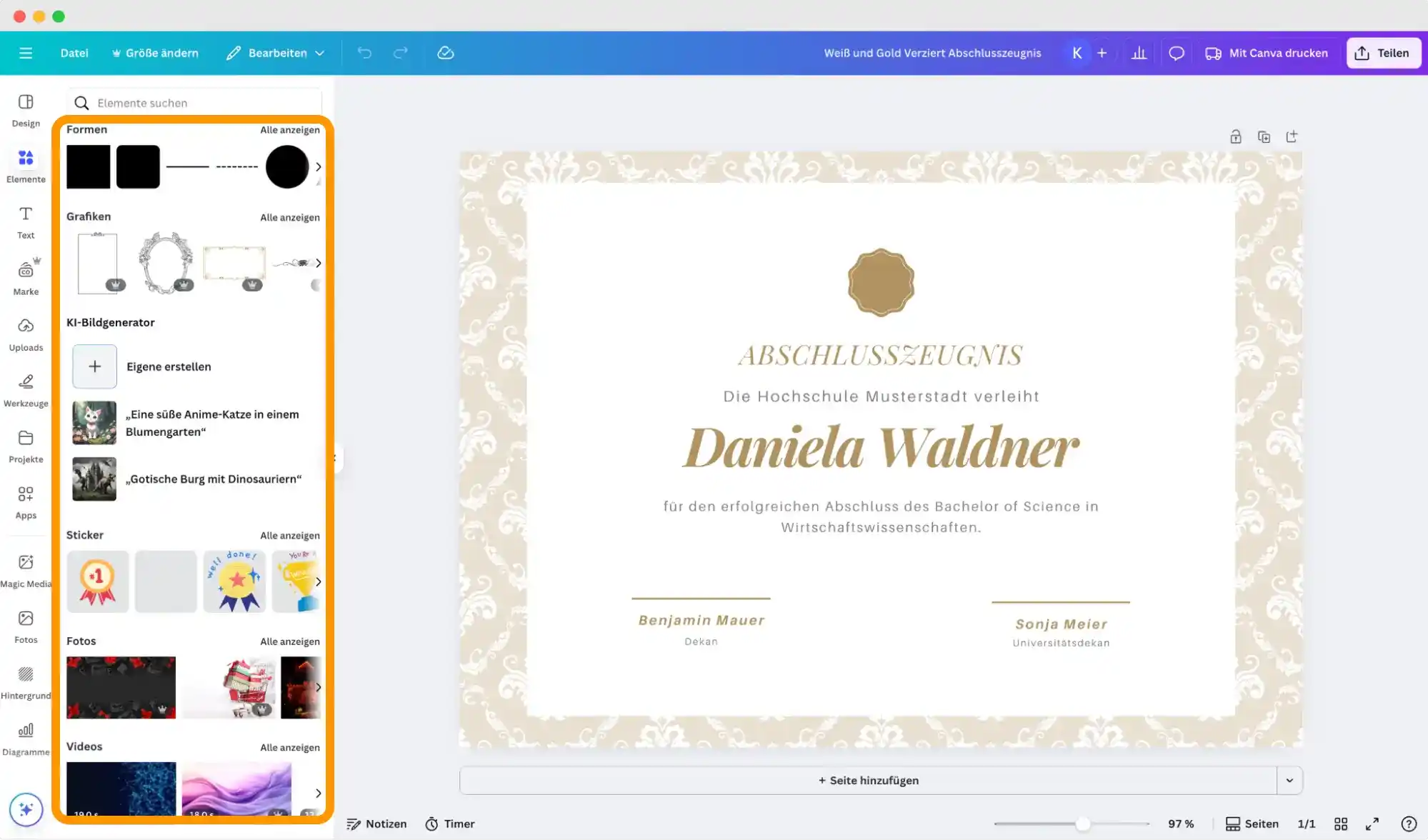
Schritt 4: Fügen Sie die Namen der Empfänger hinzu
Hier zeigt sich die Schwäche beim zertifikat erstellen Canva: Die Namen müssen einzeln manuell eingetragen werden.
Die Namen müssen manuell und einzeln eingetragen werden. Für jeden Empfänger duplizieren Sie Ihre Diplom-Seite und ersetzen den jeweiligen Namen—eine Vorgehensweise, die bei größeren Listen schnell zeitaufwändig wird.
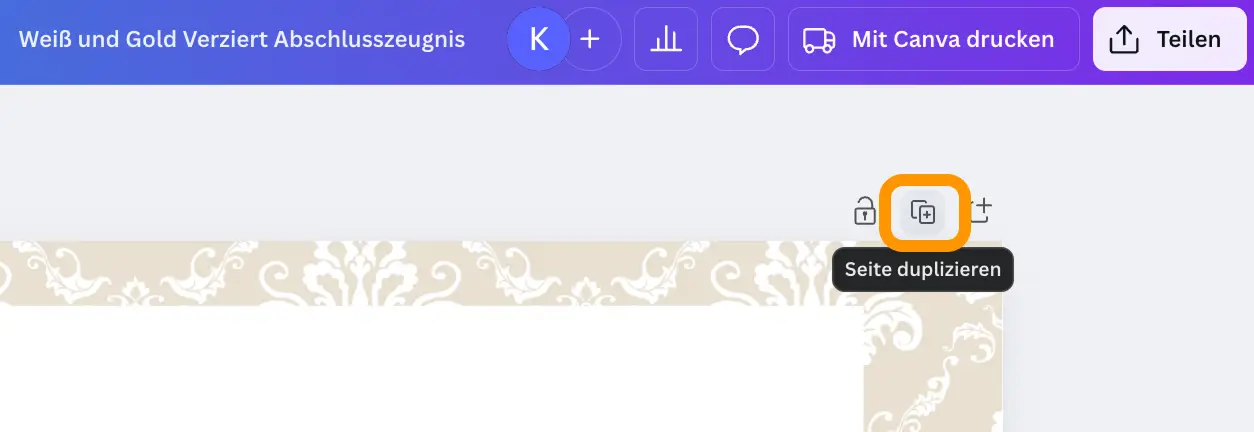
Schritt 5: Speichern und herunterladen
Sie wissen nun praktisch alles, was Sie zum Diplom-Erstellen mit Canva benötigen. Es fehlt nur noch der letzte Schritt.
Klicken Sie oben rechts auf Teilen und wählen Sie anschließend Download, um das Diplom-PDF (Canva) herunterzuladen und an Ihre Empfänger zu schicken.
Wenn Sie eine Papier-Version wünschen, können Sie Ihre Gestaltung mit Canva Print in ein Diplom zum Drucken verwandeln: hochwertige Kopien bequem bestellen—oft mit kostenloser Lieferung.
Das Herunterladen des Diplom-PDFs macht die Verteilung einfach—per E-Mail oder über einen direkten Link.
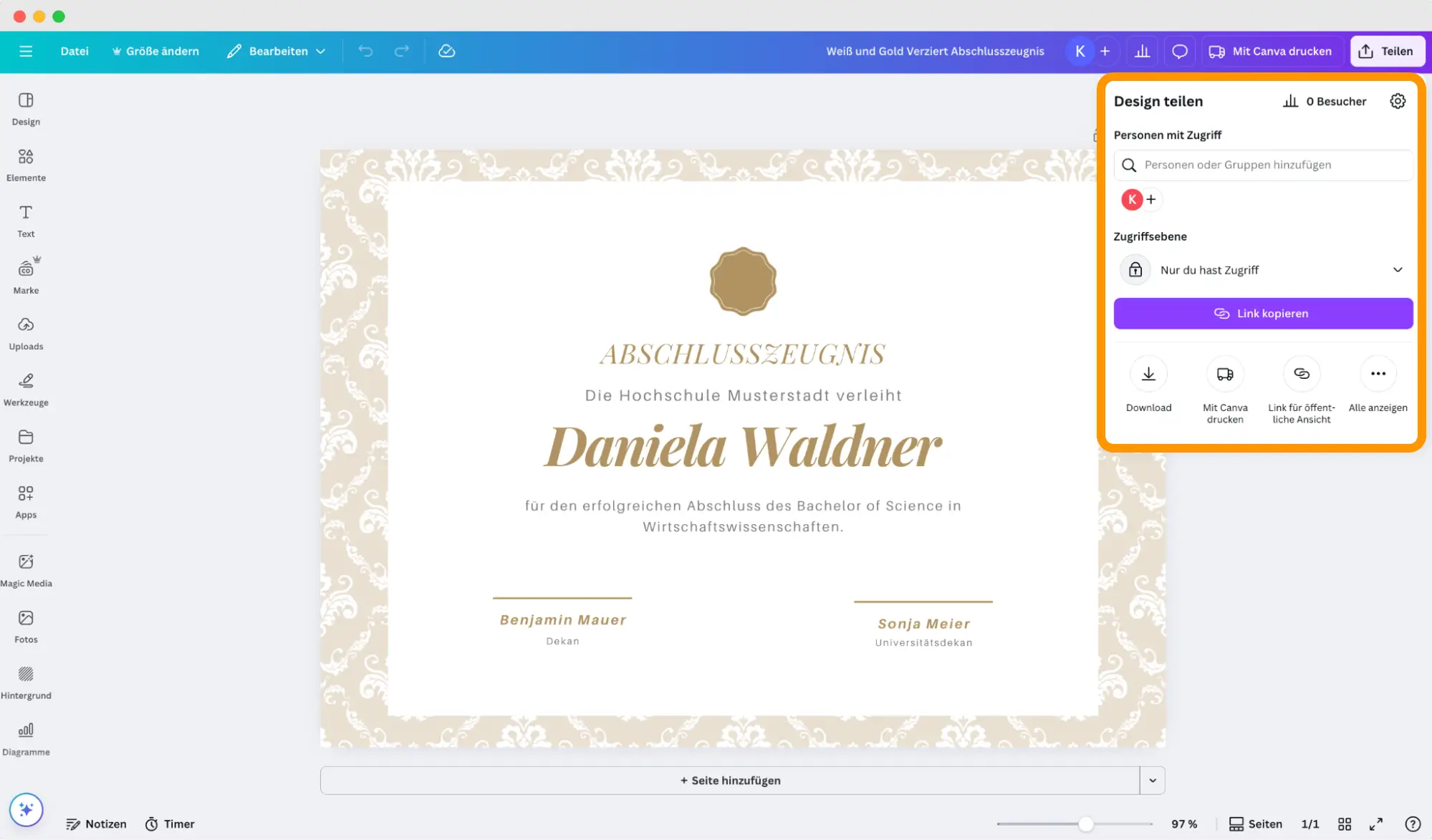
Wie erstellt und versendet man Zertifikate in großer Zahl mit Certifier?
Das eigentliche Problem beginnt, sobald Sie Dutzende oder Hunderte Zertifikate benötigen. Namen austauschen, PDFs exportieren, Mails manuell versenden—in Canva kostet das Stunden. Mit Certifier erledigen Sie alles in ein paar Klicks. So funktioniert’s:
01 Bei Certifier anmelden
Melden Sie sich bei Certifier an oder legen Sie kostenlos ein Konto an. Die Nutzung kann vollständig gratis starten, sodass keine Anfangskosten entstehen. Nach dem Login landen Sie im Certifier-Dashboard und haben Zugriff auf Design, Gruppen, Zertifikate und Versand.
Gehen Sie zu Designs und klicken Sie auf Create Design, um ein neues Zertifikats- oder Diplomdesign anzulegen.
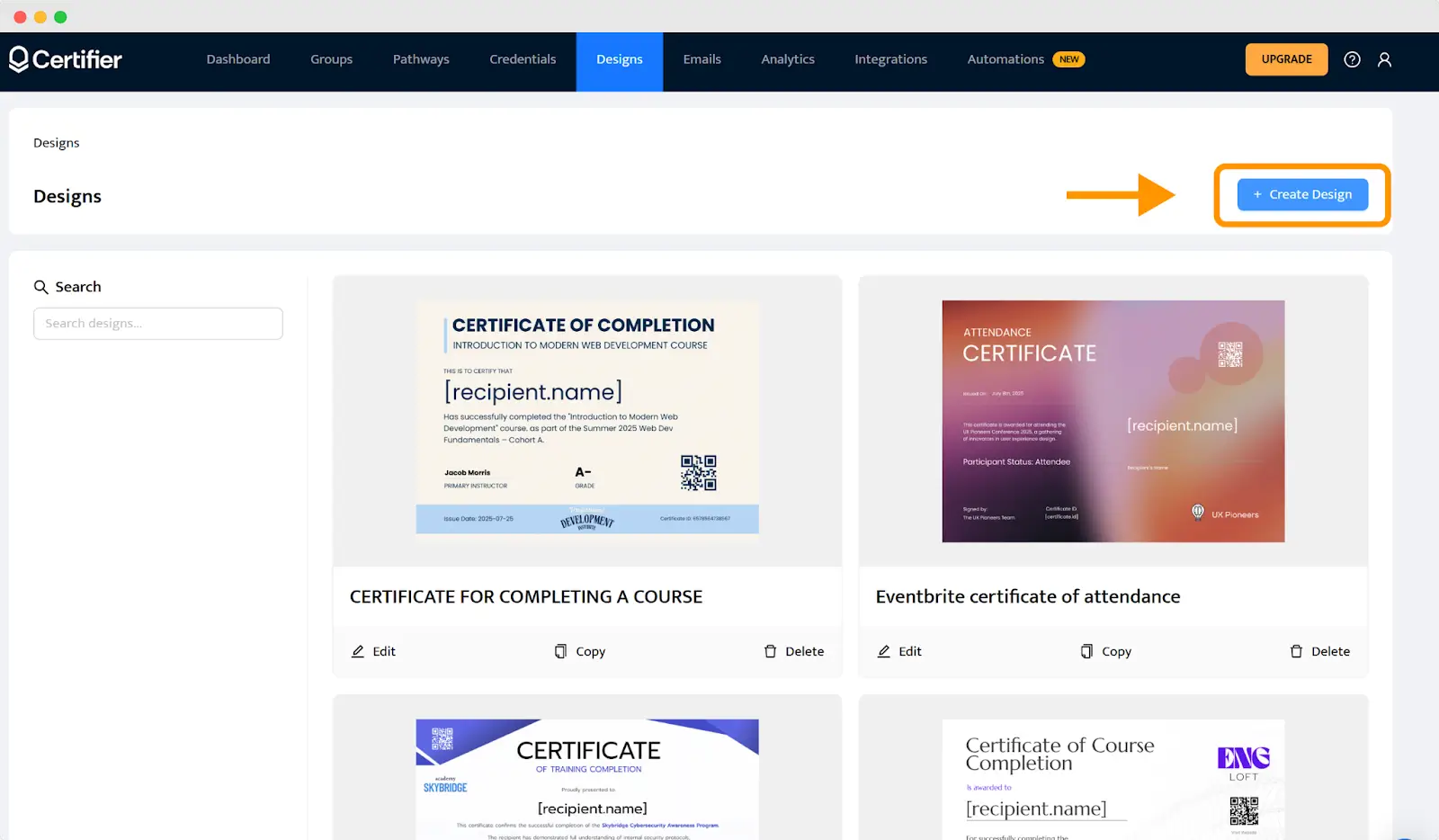
02 Wählen Sie eine Vorlage oder erstellen Sie ein eigenes Design
Zwei Möglichkeiten stehen Ihnen offen:
Wählen Sie ein bestehendes Zertifikats-Template aus der umfangreichen Certifier-Bibliothek. Diese Vorlagen sind für unterschiedliche Anwendungsfälle ausgelegt und lassen sich sehr schnell an Ihren Bedarf anpassen.
Erstellen Sie ein Zertifikat von Grund auf, wenn Sie ein vollständig individuelles Design wünschen.
In den meisten Fällen ist eine vorkonfigurierte Vorlage schneller und genauso professionell.
Sie können außerdem Beispiele für Teilnahmezertifikate in der Certifier-Galerie erkunden, um Zeit zu sparen und dennoch ein professionelles Ergebnis zu erzielen.
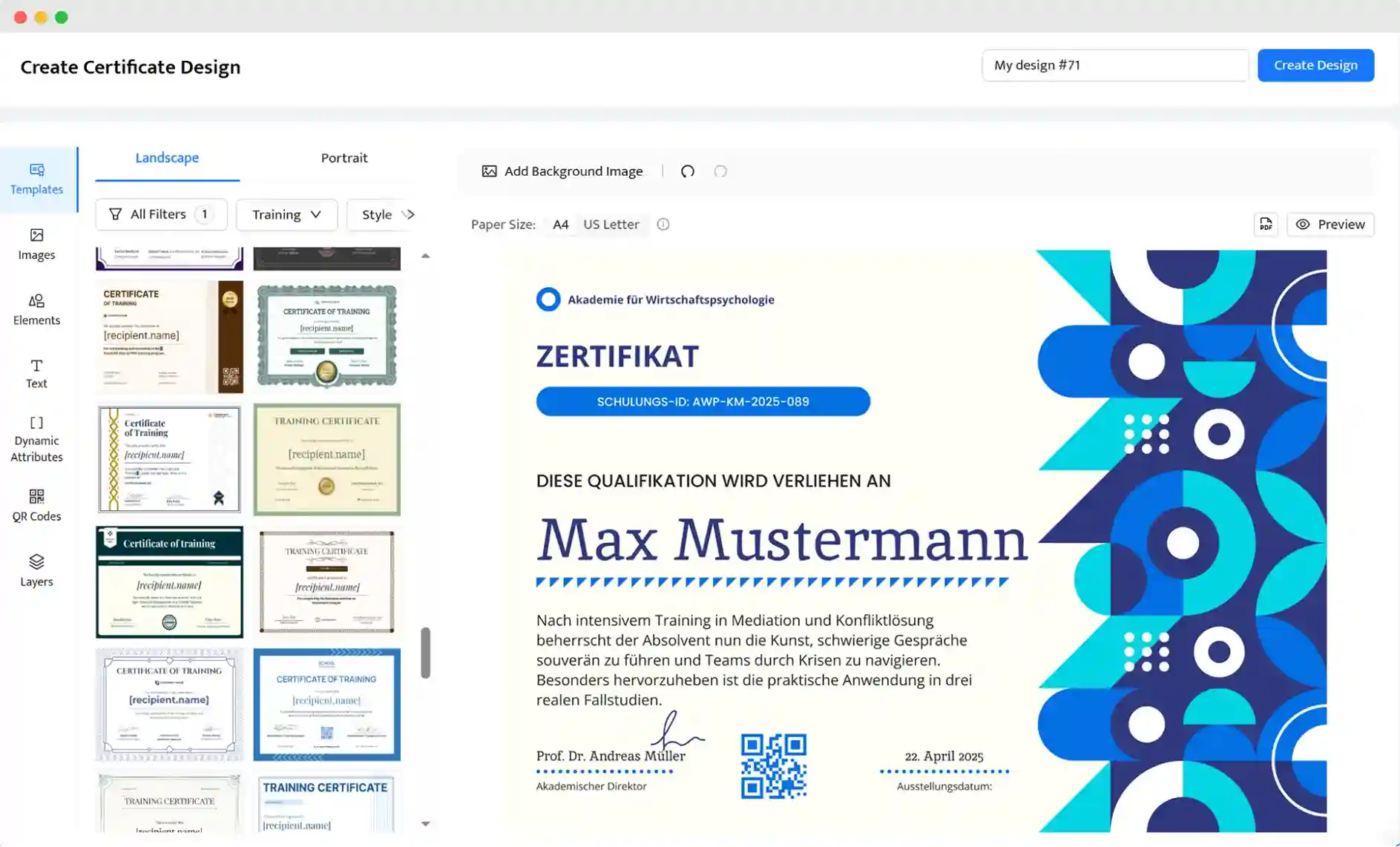
Gefällt Ihnen dieses Zertifikats-Modell? Klicken Sie auf den blauen Button, um direkt in den Certifier-Vorlagen-Editor zu wechseln.

Passen Sie den Text an Ihre Veranstaltung an und versenden Sie das Zertifikat anschließend direkt per E-Mail.
03 [Optional] Fügen Sie Ihrem Design individuelle Elemente hinzu
Jetzt können Sie Ihr Zertifikat mit zusätzlichen Elementen anreichern: Formen, Bilder, neue Textblöcke—alles ist möglich. Sie können sogar einen QR-Code generieren, der auf die Online-Version Ihres Zertifikats verweist.
Wenn Sie möchten, können Sie diesen Schritt überspringen und ohne Änderungen fortfahren.
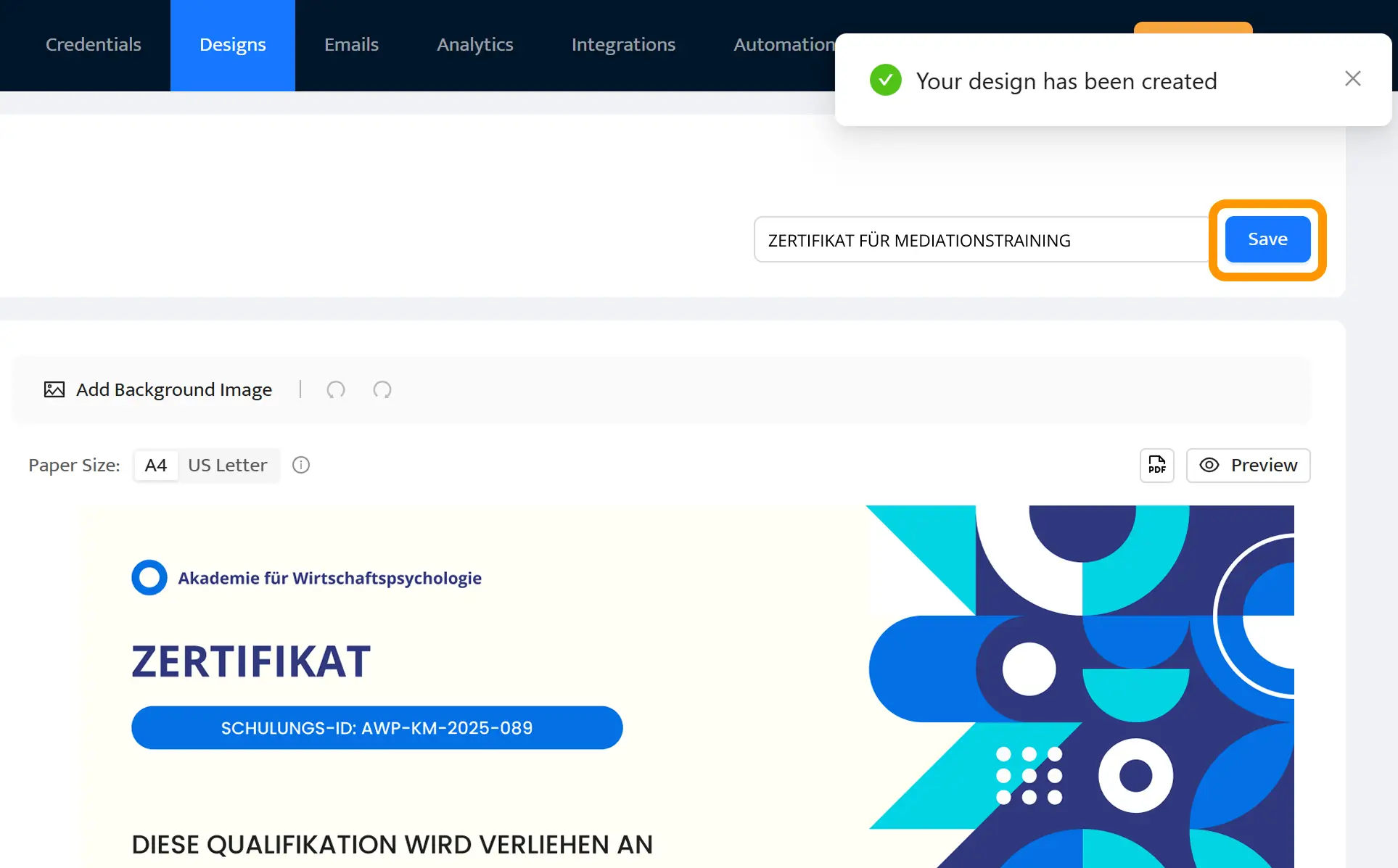
Klicken Sie auf Save Design. Es erscheint ein Popup-Fenster zur Bestätigung.
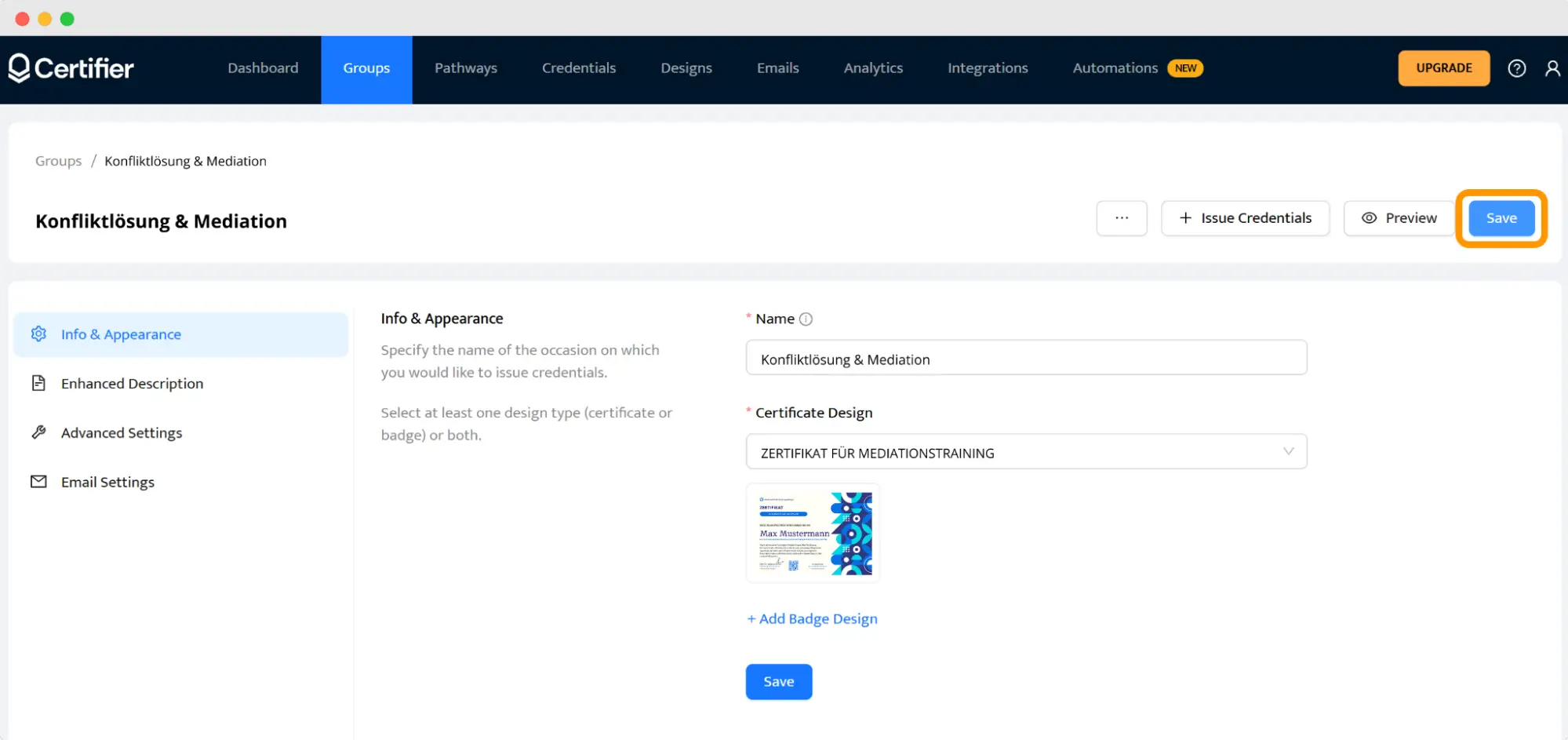
04 Erstellen Sie eine Empfängergruppe und importieren Sie Ihre Liste
Um Ihre Arbeit zusätzlich zu erleichtern, klicken Sie im Menü auf Groups und erstellen Sie eine Empfängergruppe. So ordnen Sie Zertifikate einem Kontext zu—etwa allen Teilnehmern Ihres letzten Webinars.
Importieren Sie anschließend Ihre Empfängerliste. Diese kann in Excel, Google Sheets oder als CSV erstellt werden und sollte mindestens Folgendes enthalten:
Name des Empfängers
E-Mail-Adresse
Dieser Schritt ist zentral, damit Ihre personalisierte Zertifikatszustellung automatisch erfolgen kann. Jetzt sind Sie fast bereit, die Dateien auszustellen.
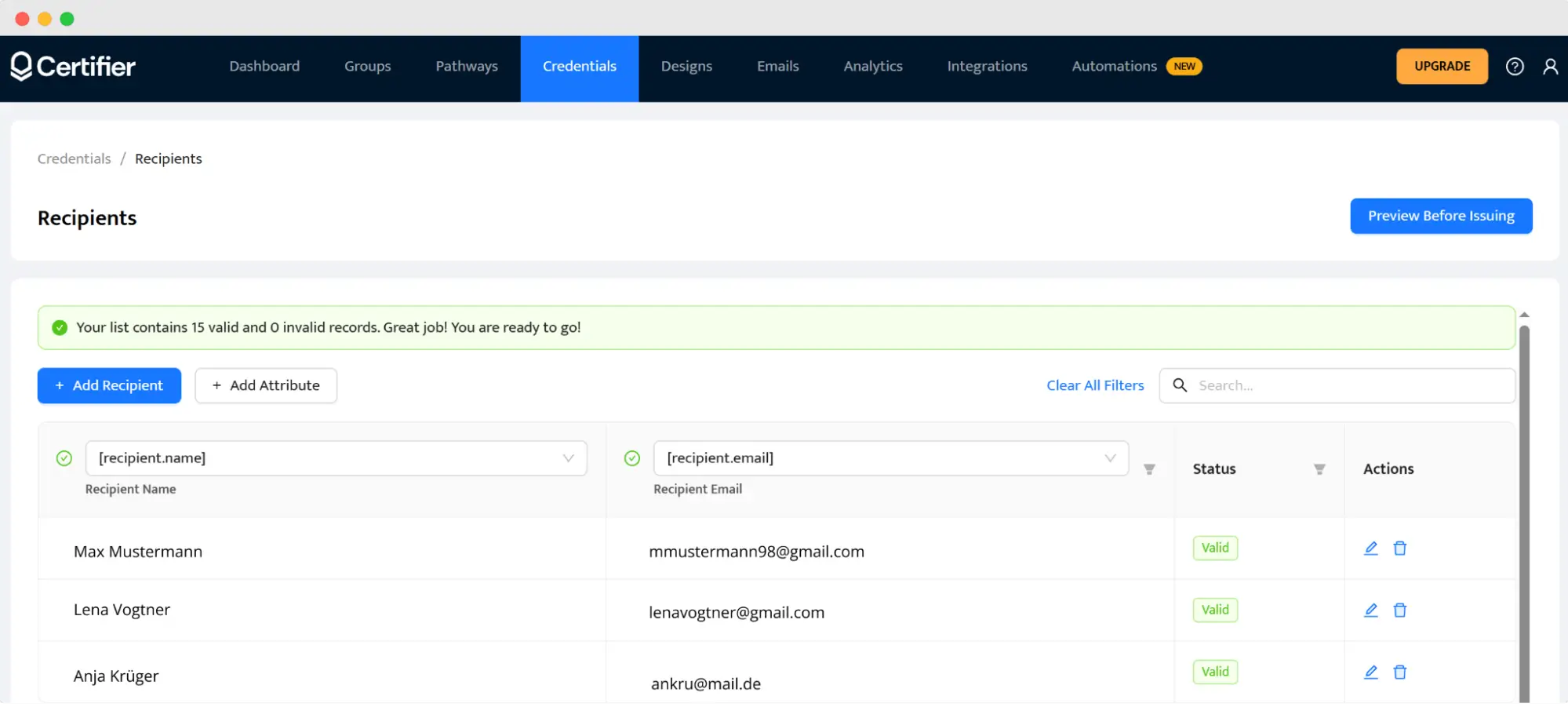
Wenn Sie sich je gefragt haben, wie man in Canva Namen hinzufügt, kennen Sie die Hürde: Canva verlangt das manuelle Duplizieren jedes Zertifikats—bei großen Mengen extrem zeitaufwändig. Mit Certifier ist dieser Schritt vollständig automatisiert.
Lesetipp: Weitere Prozess-Hinweise finden Sie im Leitfaden Wie Sie ein Zertifikat online erstellen.
05 Speichern und Zertifikate in großer Zahl versenden
Geschafft—nun müssen Sie Ihr Projekt nur noch vor der Veröffentlichung prüfen.
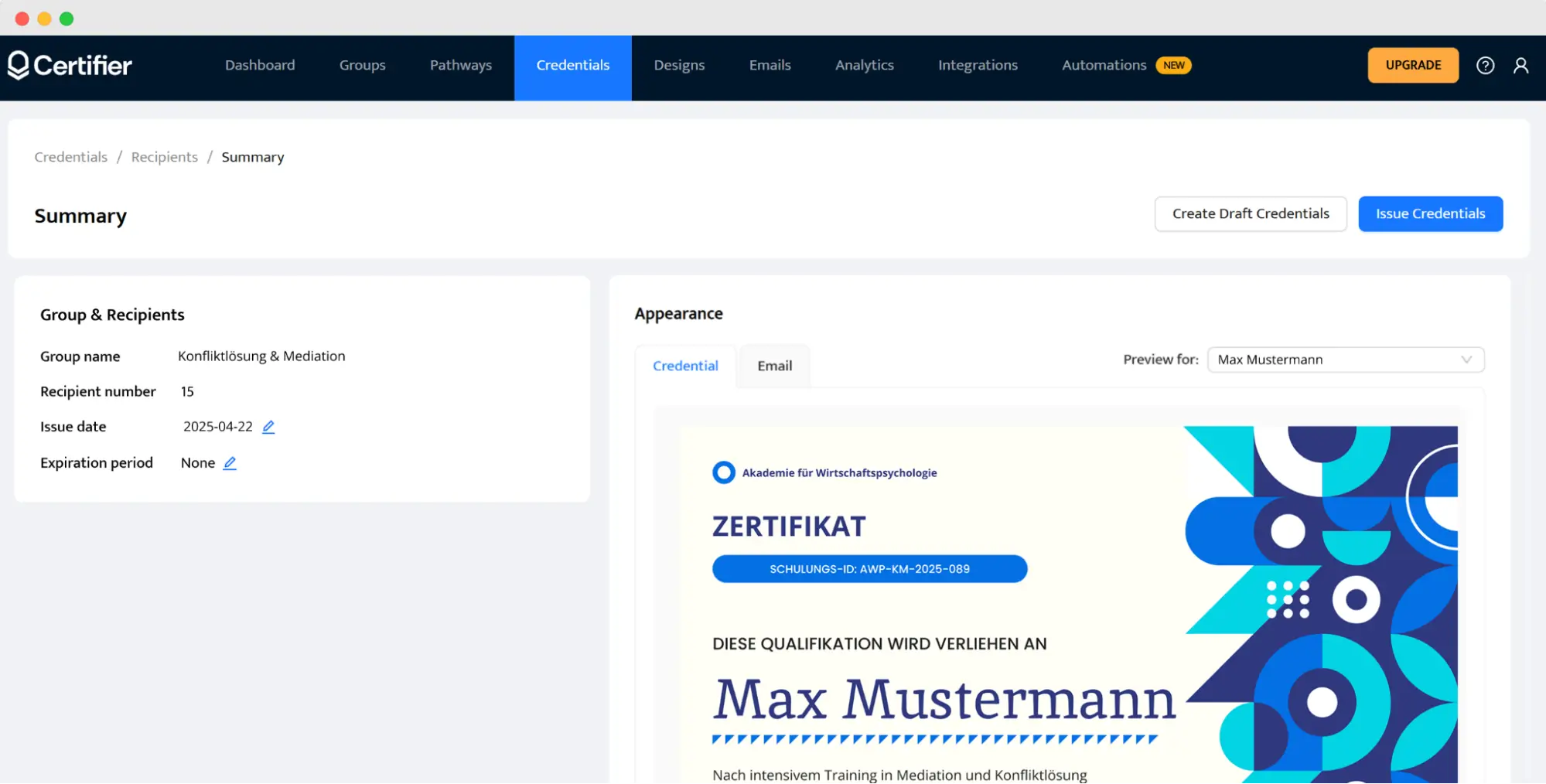
Vergewissern Sie sich, dass alles stimmt, und wählen Sie dann:
Save, um als Entwurf zu speichern, oder
Issue Credentials, um Ihre Zertifikate sofort auszustellen
Zertifikate und Badges erstellen
Wie erstellt man ein Diplom mit Canva — schnell und effizient
Sie haben jetzt alle wichtigen Bausteine an der Hand. Welche Lösung wählen Sie, um in wenigen Minuten ein anpassbares Diplom zu erstellen?
Canva und Certifier sind beide leicht zu bedienen, unterscheiden sich jedoch deutlich im Funktionsumfang – und damit auch im Ergebnis.
Mit Certifier gehen Sie einen Schritt weiter: Sie erstellen Zertifikate im Canva-Stil, aber mit erweiterter Logik, Massenversand und professionellen Designs.
Erstellen Sie Ihr Wunsch-Diplom mit Certifier und geben Sie Ihren Projekten echten Mehrwert.
Ganz gleich, was Sie benötigen – eine Canva-Teilnahmebescheinigung oder ein Ausbildungsdiplom – es gibt die passende Lösung, um Zeit zu sparen und Ihre Aussendungen zu automatisieren.
FAQ: Wie erstellt man ein Zertifikat in Canva – und mehr
Möchten Sie tiefer einsteigen? Hier finden Sie kompakte Antworten und praxisnahe Schritte – inkl. Formulierungen und Klickpfaden, damit zertifikat erstellen Canva für Sie schnell klappt.

- SaaS-Wachstum
- Digitale Zertifikate
- APIs
- Produktmarketing
- Unternehmensführung
CEO und Mitgründer
Sergey ist CEO und Mitgründer von Certifier. Als Forbes 30 Under 30-Preisträger entwickelt er die digitale Zertifizierungs-Infrastruktur für über 2000 Organisationen weltweit und prägt die Zukunft der Branche.